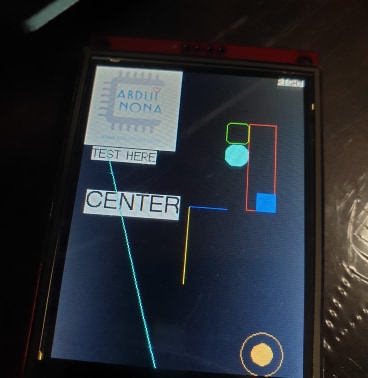
วาดรูป ลงรูป ลากเส้นบนจอ ili9341 กับ Nodemcu ด้วย TFT_eSPI library (esp8266) [Lab2]
สำหรับใครที่ยังไม่ได้ดู Lab 1 สามารถเข้าดูได้จาก
วิธีใช้งานหน้าจอสัมผัส ili9341 กับ Nodemcu (esp8266) [Lab1]
Lab 2 : เรียนรู้การใช้ฟังก์ชันต่างๆ
ไลบรารี่ TFT_eSPI ใช้รูปแบบฟังก์ชันคล้ายของ Adafruit_ili9341 ซึ่งเป็นต้นฉบับ โดยในแลปนี้จะยกตัวอย่างฟังก์ชันที่ใช้บ่อยๆเป็นพื้นฐานสำหรับสร้างความเข้าใจในการประกอบเป็นรูปร่างที่ต้องการกันครับ โดยสามารถทำตามทีละสเต็ปหรือใช้เป็น reference ในอนาคตก็ได้
1.1 ตั้งค่าแนวตั้งของจอ
เราสามารถตั้งค่าแนวตั้งแนวนอน หรือกลับหัว ได้โดยใช้ฟังก์ชัน
setRotation( ตัวเลข 0-3 );
นิยามฟังก์ชัน

ซึ่งแต่ละตัวเลขจะแทนมุมการหมุนจอที่แตกต่างกันในแต่ละรุ่น
สำหรับรุ่น ili9341 เลข 0 คือกำหนดให้แนวยาวเป็นแนวเริ่มต้น โดย pixel จะนับตั้งแต่ซ้ายไปขวาสำหรับแกน x บนลงล่างสำหรับแกน y
tft.setRotation(0);
1.2 สี
นิยามของการเลือกสีใน TFT_eSPI จะใช้วิธีเลือกจากใน macro ที่มีให้อยู่แล้วคือ
1.3 สีพื้นหลัง
กำหนดสีพื้นหลังเป็นสีดำ โดยใช้สีจากตารางในข้อ 2.2
tft.fillScreen(TFT_BLACK);
1.4 ข้อความและการจัดวาง
ฟังก์ชันกำหนดค่าสีข้อความ เช่น กำหนดสีข้อความให้เป็นสีขาว พื้นหลังข้อความโปร่งแสง
tft.setTextColor(TFT_WHITE);
ฟังก์ชันกำหนดค่าสีข้อความพร้อมพื้นหลังข้อความ กำหนดสีข้อความสีดำ พื้นหลังสีขาว
tft.setTextColor(TFT_BLACK, TFT_WHITE);
เขียนข้อความ สมมติเขียน TEXT HERE ที่ตำแหน่ง x=10 (นับจากขอบซ้าย 10 pixel) Y= 100 (นับจากขอบบน 100pixel) ขนาดอักษร 2
tft.drawString("TEXT HERE", 10, 100, 2);
เขียนข้อความ CENTER โดยตำแหน่งที่เราใส่จะเป็นจุดศูนย์กลางข้อความ ที่ตำแหน่ง x=60 y=150 ขนาดอักษร 4
tft.drawCentreString("CENTER", 60, 150, 4);
เขียนข้อความ RIGHT โดยตำแหน่งที่เราใส่จะเป็นจุดขวาบนสุดของข้อความ สมมติวางที่ตำแหน่ง x=240 (สุดขอบขวาจอ) y=0 ขนาดอักษร 1
tft.drawRightString("RIGHT", 240, 0, 1);
ทั้งสามแบบรวมกันจะได้รูปร่างออกมาดังรูป
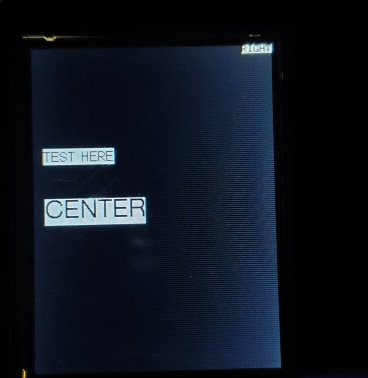
1.5 เส้นตรง
ลากเส้นตรงจากจุด (0,30) ไปยังจุด (100,320) เส้นสีฟ้าทะเล
tft.drawLine(0,30,100,320,TFT_CYAN);
ลากเส้นตรงแนวดิ่ง เริ่มจากจุด (120, 160) ความยาว 80 pixel สีเหลือง
tft.drawFastVLine(120, 160, 80, TFT_YELLOW);
ลากเส้นตรงแนวตั้ง เริ่มจากจุด (120, 160) ความยาว 40 pixel สีฟ้า
tft.drawFastVLine(120, 160, 40, TFT_BLUE);
หน้าตาจะออกมาประมาณนี้
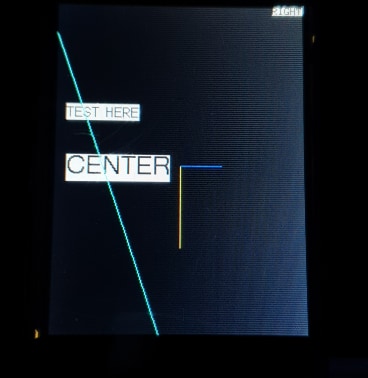
1.6 สี่เหลี่ยมกลวง, ทึบ
วาดสี่เหลี่ยมกลวง ที่ตำแหน่งมุมซ้ายบนที่ (180, 60) ขนาดกว้างยาว 30x100 สีแดง
tft.drawRect(180, 60, 30, 100, TFT_RED);
วาดสี่เหลี่ยมทึบ ที่ตำแหน่งมุมซ้ายบนที่ (190, 140) ขนาดกว้างยาว 20x20 สีฟ้า
tft.fillRect(190, 140, 20, 20, TFT_BLUE);
วาดสี่เหลี่ยมกลวงขอบมนรัศมี 5 ที่ตำแหน่ง (155,60) ขนาดกว้างยาว 25x25 สีเขียว
tft.drawRoundRect(155, 60, 25, 25, 5, TFT_GREEN);
วาดสี่เหลี่ยมทึบขอบมนรัศมี 10 ที่ตำแหน่ง (155,86) ขนาดกว้างยาว 25x25 สีเขียว
tft.fillRoundRect(155, 86, 25, 25, 10, TFT_CYAN);
รวมๆกันแล้วควรได้รูปร่างออกมาตามนี้
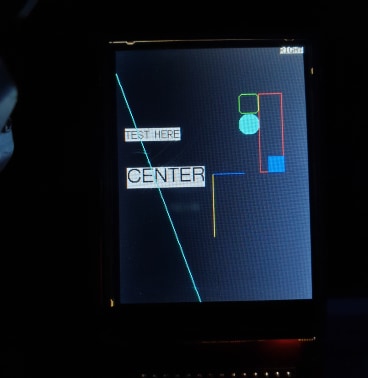
1.7 วงกลมกลวง, ทึบ
ทำนองเดียวกับสี่เหลี่ยม วาดวงกลมกลวงใช้ draw วาดวงกลมทึบใช้ fill โดยวาดกลวงไว้ที่ (200,300) รัศมี 20 สีน้ำตาล และวาดวงกลมทึบไว้ด้านในตำแหน่งเดียวกันรัศมี 10 สีน้ำตาล
tft.drawCircle(200, 300, 20, TFT_BROWN);
tft.fillCircle(200, 300, 10, TFT_BROWN);
หน้าตาจะออกมาดังนี้
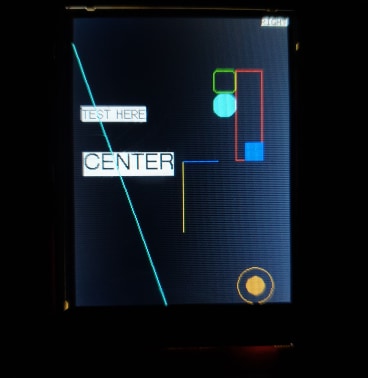
1.8 การลงรูป
ลงรูป Logo ร้านที่ตำแหน่ง 0,0 ขนาด 100x99 pixel
tft.setSwapBytes(true);
tft.pushImage(0,0,100,99,image);
โดยตัวแปร image เป็น array ของสีในรูปแบบ RGB565 ซึ่งสามารถใช้โปรแกรม ImageConverter565 ใน
Arduino\libraries\UTFT\Tools\ImageConverter565.exe
(หากใครยังไม่ลง UTFT ให้ลงผ่าน Tools->Library manager ก่อน)
จากนั้นให้ตั้งค่าต่างๆดังนี้
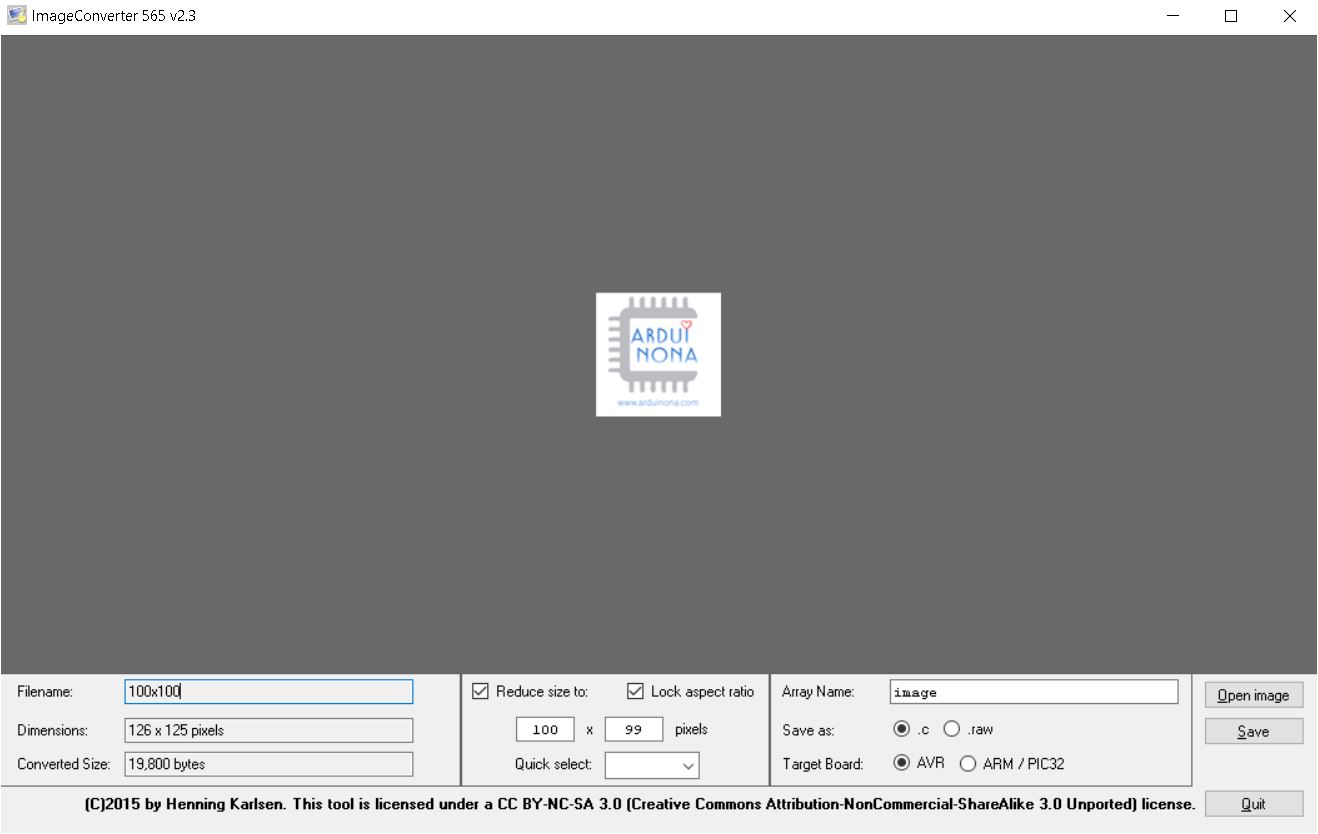
จากนั้นกด save จะได้ไฟล์ .c ออกมา ให้เราคัดลอกตัวแปร array ไว้เป็น global variable (คือไม่ได้อยู่ใน loop() หรือ setup())
สุดท้าย เราควรได้รูปหน้าตาประมาณนี้
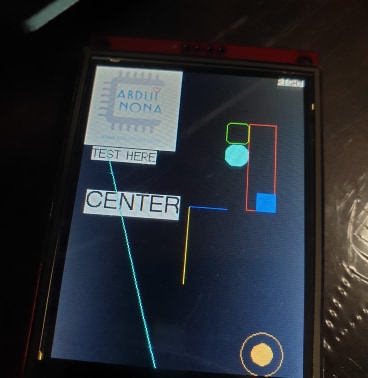
โค้ดเต็มของบทความ
ในแลปหน้าจะมาอธิบายเรื่องการใช้ Touch screen และ การcalibrate touch screen
Stay tune!
(แถม)
ธนบดี บุหลันศรีชาติ
ผู้เขียน
BLOG
5 months ago
หากคุณกำลังมองหาโมดูลที่รวมจอแสดงผลและปุ่มหมุนไว้ในชิ้นเดียวสำหรับการควบคุมเมนู การตั้งค่าพารามิเตอร์ หรือการสร้าง UI แบบอินเทอร์แอคทีฟบนโปรเจกต์ ESP32 หรือ Arduino – โมดูลจอ OLED พร้อมปุ่ม Knob ตัวนี้คือคำตอบ! รายละเอียดสินค้า ชื่อสินค้า:โมดูล…
5 months ago
ถ้าพูดถึงบอร์ด esp32 devkit ต่าง ๆ ที่มีพอร์ต USB ให้ใช้ เรามักเห็นพอร์ต USB ที่มีจุดประสงค์เพื่อการอัพโหลดโปรแกรมเข้าไป จนกระทั่งการมาของ esp32-s3 เราพบว่า Third party board หลายๆอันทำออกมามี 2 USB แล้วนักพัฒนาอย่างเราต้องใช้อันไหน เปิดไปใน Tools ขอ…
9 months ago
ESP32 เป็นไมโครคอนโทรลเลอร์ที่ได้รับความนิยมสูงเนื่องจากความสามารถในการเชื่อมต่อไร้สายและประสิทธิภาพการทำงานที่ดี อย่างไรก็ตาม การจัดการพลังงานเป็นสิ่งสำคัญ โดยเฉพาะเมื่อต้องการให้ ESP32 ทำงานได้นานขึ้นโดยใช้พลังงานจากแบตเตอรี่ หลักการคำนวณระยะเวลาใช…
9 months ago
ตัวอย่างโค้ดสำหรับการใช้งาน ESP32 ในการวัดค่า PM2.5 และดึงค่าเวลาจาก NTP Server เพื่อส่งข้อมูลไปยัง หน้าจอ LCD 20x2 Hardware Requirements ชุดสินค้า ชุดทดลองทำเซ็นเซอร์วัดฝุ่น PM2.5 ด้วย ESP32 และ PMS3003 พร้อมหน้าจอแสดงผล หรือ Power supply 9v 2a เซนเ…
10 months ago
ในตัวอย่างนี้จะเป็นการใช้ Library ที่ชื่อว่า TickTwo แทนการใช้ millis() ใน Arduino โดย Library นี้จะช่วยในการคำนวณเวลาและเรียกฟังก์ชันที่ต้องการให้ทำงานเมื่อถึงเวลาที่กำหนดไว้ โดยไม่ต้องใช้ millis() ในการคำนวณเวลาเอง และไม่ต้องใช้ if ในการตรวจสอบเวลา…
 ModuleMore
ModuleMore






E-mail : paheyisoicus@gmail.com
TOP Back to top







